Hoje você terá a oportunidade de trabalhar com as Funções CONCAT e UNIRTEXTO no Excel e descobrir que elas podem se auto complementar e ajudar e diversas soluções para suas planilhas ficarem ainda mais profissionais.
Qual o Significado das Funções CONCAT e UNIRTEXTO no Excel
Função CONCAT: Usamos para juntarmos ou unirmos dados que estão separados em várias células em uma planilha. Com apenas uma única seleção, essa função é capaz de unir todo os dados em um único local.
Função UNIRTEXTO: Essa função faz praticamente a mesma coisa da CONCAT, ela simplesmente junta os dados que estão separados em várias células em somente uma. Porém, ela consegue também incluir ou ignorar células vazias em meio aos dados e adicionar um delimitador entre as palavras que estão sendo unidas.
Onde Posso Usar Essas Funções?
Você pode usar essas funções em qualquer local de uma planilha, se houver a necessidade de juntar textos ou números em uma só célula.
Os números ou textos estão separados em várias células? E você quer unir tudo em uma só célula? Use umas das duas funções e você terá o resultado desejado.
Após a leitura deste artigo, sugiro você também aprender como listar arquivos de uma pasta do Windows no Excel.
Aprenda a Usar as Duas Funções
Mas que Tal Começarmos Com a Função CONCAT?
A Função CONCAT, possui sintaxes iguais, logo você poderá incluir qualquer tipo de conteúdo dentro delas.
Então, no exemplo abaixo temos dados separados nas colunas de B3 até E3, nossa intenção é uni-los na célula G3, veja que usando a função CONCAT, selecionamos de B3 até E3, muito simples!
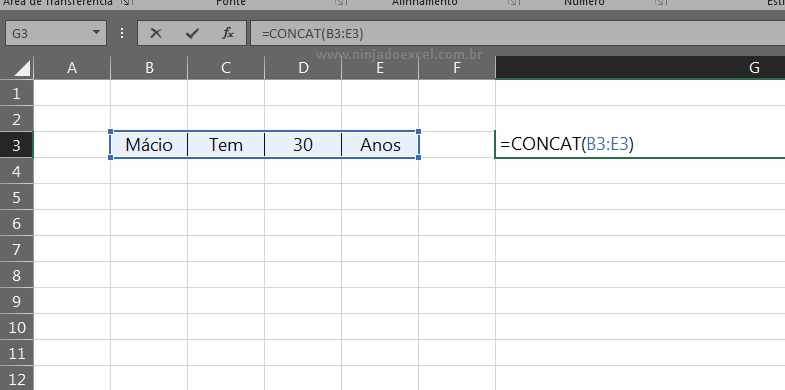
Confirmando na tecla “Enter”, temos o resultado abaixo e a função simplesmente juntou tudo, note que não há espaços entres as palavras, pois a função CONCAT não adiciona nenhum tipo de delimitador entre as palavras.
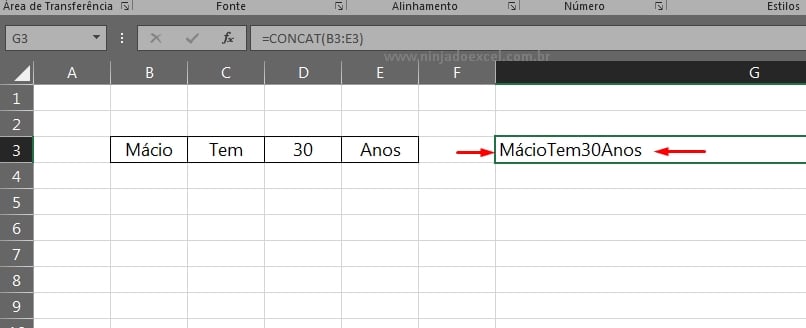
Mas com a função Unirtexto, será possível adicionar um espaço entre cada palavra.
Função UNIRTEXTO
A Função UNIRTEXTO, possui 3 sintaxes, que são:
- Delimitador: Nesta sintaxe fornecemos qualquer tipo de delimitador entre as palavras que serão unidas, ou seja, basta adicionarmos qualquer conteúdo dentro e esse mesmo conteúdo aparecerá entre cada palavra que será unida.
- Ignorar_vazio: Ignora qualquer célula vazia que esteja dentro da seleção do intervalo de onde as palavras serão juntas. Digite 1 para ignorar as células vazias ou digite 0 para considerar as células vazias dentro da união.
- Texto: Informe qual intervalo será unido, isso se deve a qual conteúdo você pretende juntar em uma só célula.
No exemplo a seguir, será o mesmo que apresentamos com a Função CONCAT, devemos unir todos os dados que estão separados por células.
Na primeira sintaxe da Função UNIRTEXTO colocamos duas aspas duplas separas para incluir um espaço como delimitador entre as palavras.
Na segunda sintaxe, inserimos o número 1 para ignorar células vazias.
E na terceira, informamos os intervalos de dados que serão juntos.
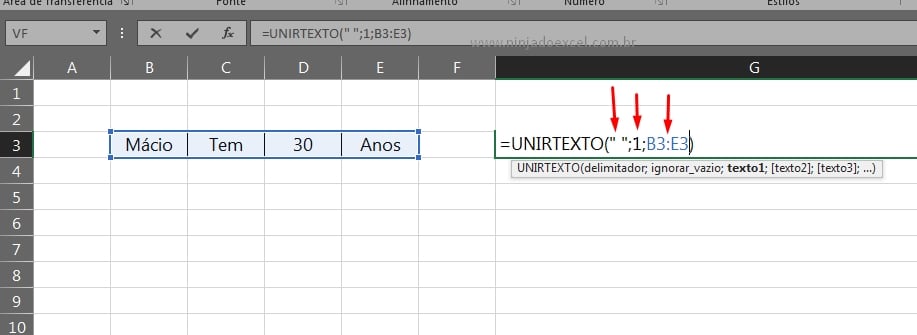
Pressionando a tecla “Enter” para confirmar, temos esse resultado:
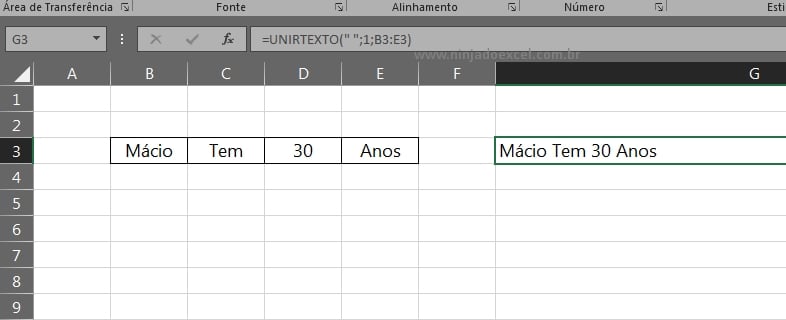
A função não só uniu os dados, como também incluiu um espaço (Delimitador) entre cada palavra.
Mas não paramos por aqui, pois essa função também consegue incluir células vazias em meio aos dados que serão unidos, veja outra forma:
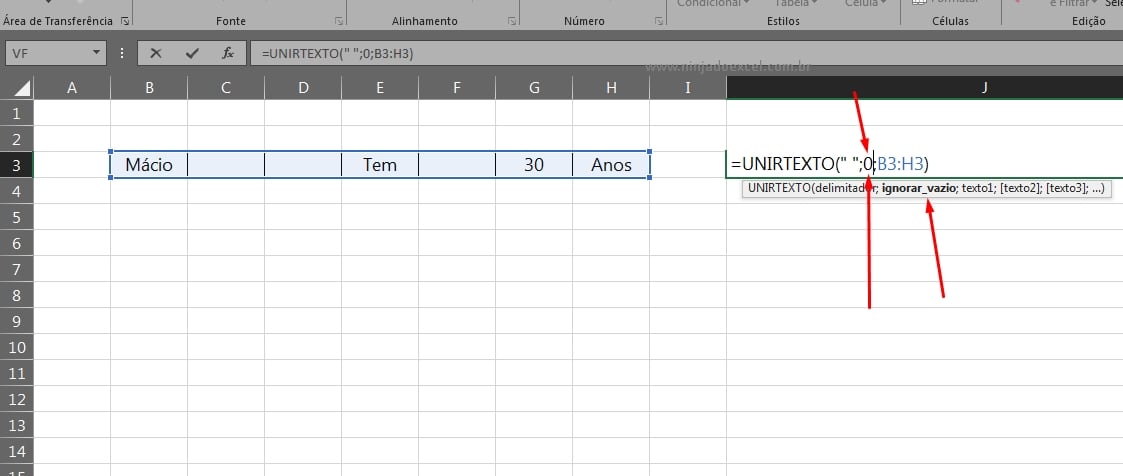
No exemplo acima, consideramos as células vazias que estão em meio aos dados do intervalo de B3 até H3. Inserimos o número zero no lugar do 1 na segunda sintaxe da função, pois o zero considera as células vazias, nesse caso elas também serão unidas junto com os nomes.
Veja o resultado:
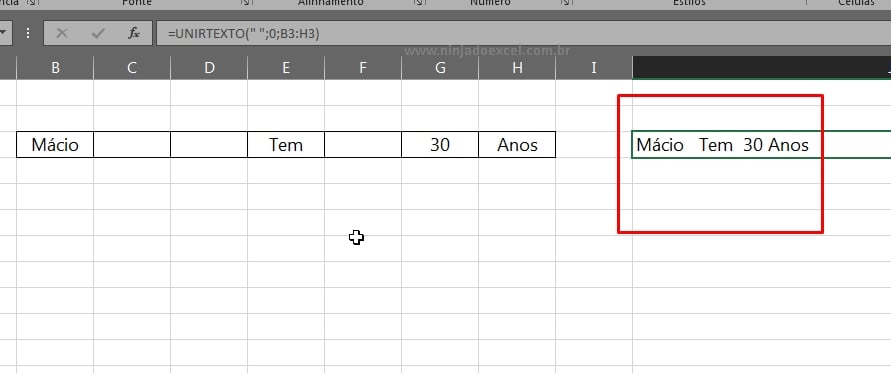
No entanto, perceba como as células vazias também foram unidas e o delimitador que usamos foi um espaço. Entre as palavras ficou um excesso de espaços, isso por causa das células vazias que também foram inclusas.
Curso de Excel Completo: Do Básico ao Avançado.
Quer aprender Excel do Básico ao Avançado passando por Dashboards? Clique na imagem abaixo e saiba mais sobre este Curso de Excel Completo.
Por fim, deixe seu comentário sobre o que achou, se usar este recurso e você também pode enviar a sua sugestão para os próximos posts. Até breve!
Artigos Relacionados Ao Excel:
- Como Concatenar Valores Contábeis no Excel
- Função UNIRTEXTO no Excel
- Como Concatenar com & no Excel – Passo a Passo
- Agrupar Colunas No Excel
- Funções CONCATENAR e CONCAT no Excel




![Somases-Em-Tabelas-Separadas-Com-Tabela-Dinâmica-no-Excel SOMASES em Tabelas Separadas [Tabela Dinâmica no Excel]](https://ninjadoexcel.com.br/wp-content/uploads/2022/03/Somases-Em-Tabelas-Separadas-Com-Tabela-Dinamica-no-Excel-304x170.jpg)










